Silvercrest SGT 10.6 A2 User Manual
Page 159
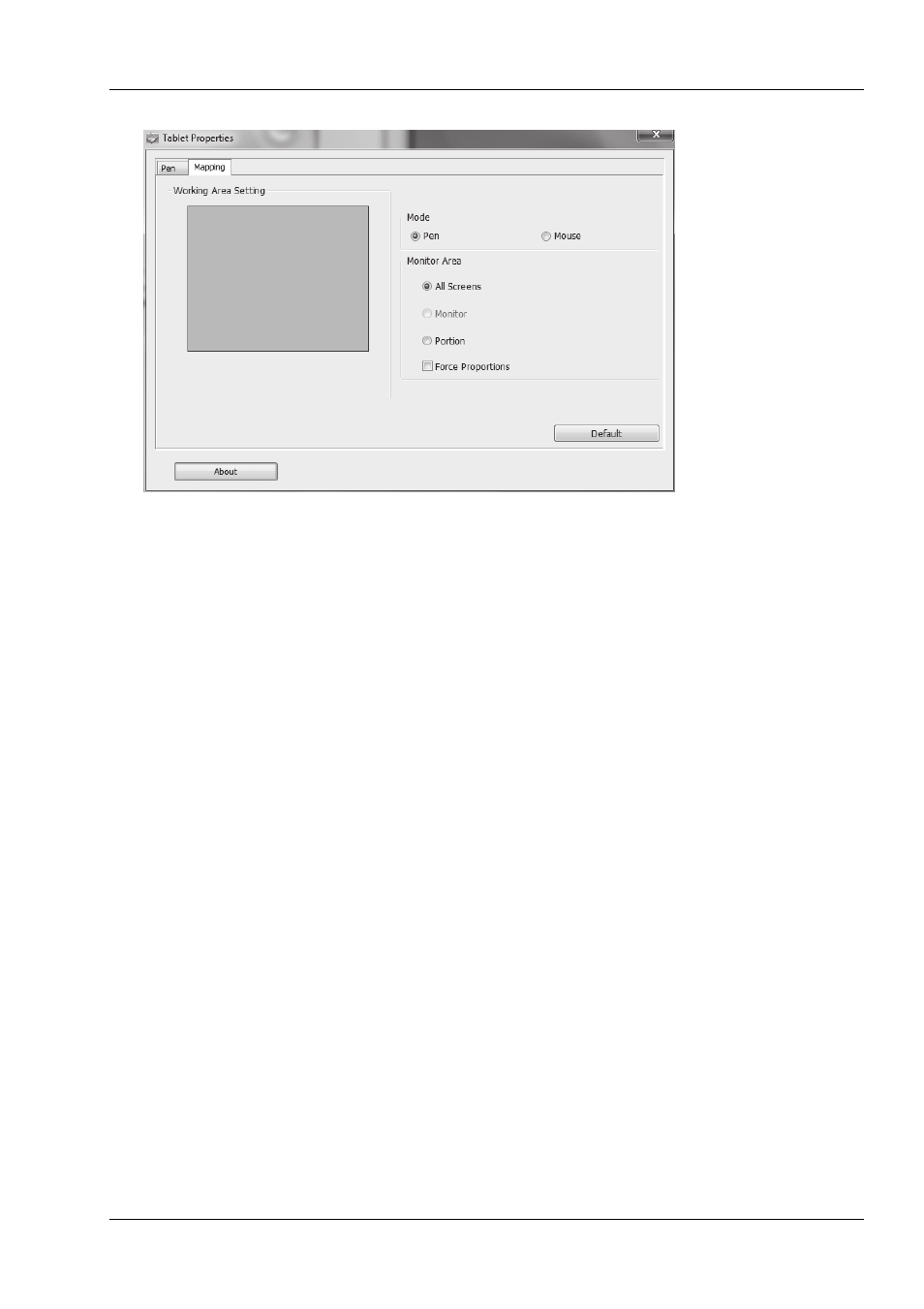
Grafický tablet SilverCrest SGT 10.6 A2
Slovenčina - 157
3. Kliknite na kartu „Mapping“.
„Mode“:
Tu nastavíte správanie sa digitálneho pera:
„Pen“ (absolútne):
Pohyb kurzora sa zhoduje s polohou
digitálneho pera na grafickom tablete. Ak
dáte digitálne pero napr. do stredu
grafického tabletu, skočí kurzor do stredu
obrazovky.
„Mouse“ (relatívne):
Pohyb kurzora bude podobný, ako pri práci
s myšou.
„Monitor Area“:
Tu môžete nastaviť pracovnú oblasť grafického tabletu. Keď používate
viac monitorov, zvoľte tu, či chcete ako pracovnú oblasť používať
všetky monitory alebo len primárny monitor. Zvoľte „Portion“, ak
chcete používať len časť ako pracovnú oblasť. Čiastkovú oblasť
môžete potom stanoviť v poli „Working Area Setting“. Keď označíte
začiarkavacie políčko „Force Proportions“, bude mať nastavená
čiastková oblasť vždy správny pomer strán.